Jak změnit domovskou stránku a chování při spuštění v systému Windows
Co vědět
- Chrome: V nabídce se třemi tečkami vyberte Nastavení. Umožnit Zobrazit tlačítko domů. Vybrat Zadejte vlastní webovou adresu a zadejte adresu URL.
- IE 11: Vyberte Nastavení zařízení a vyberte si Možnosti internetu. Zadejte adresu URL do Domovská stránka sekce. Vybrat Začněte domovskou stránkou.
- Edge: Přejděte do třítečkové nabídky > Nastavení > Při spuštění > Otevřít konkrétní stránku nebo stránky > Přidat novou stránku. Zadejte URL a vyberte Přidat.
Tento článek vysvětluje, jak změnit domovskou stránku a chování při spouštění v Windows 10, Windows 8, a Windows 7 použitím Google Chrome, Firefox, Opera, Okraj, a Internet Explorer 11.
Jak změnit domovskou stránku Google Chrome
Většina internetové prohlížeče pro Okna poskytují možnost určit jakýkoli web jako svou domovskou stránku. V prohlížeči Google Chrome si můžete vybrat jednu nebo více stránek, které se mají spustit při spuštění:
-
Vybrat tři tečky v pravém horním rohu Chrome a vyberte Nastavení z rozbalovací nabídky.

-
Přejděte dolů na
Vzhled sekce a vyberte Zobrazit tlačítko domů přepnutím ji povolíte (pokud již není povolena).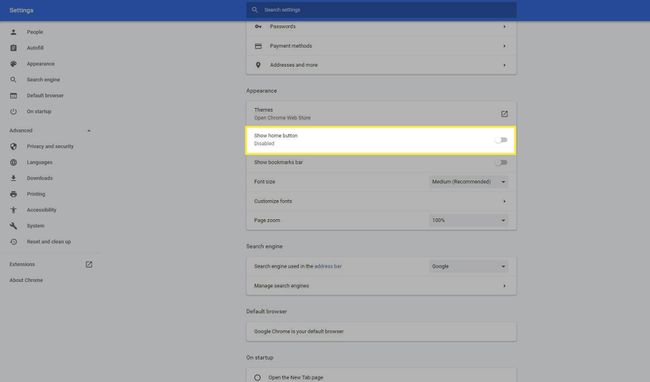
-
Vybrat Zadejte vlastní webovou adresu a zadejte URL pro požadovanou domovskou stránku.

-
Případně přejděte dolů na Na začátku sekce a vyberte Otevřete konkrétní stránku nebo sadu stránek určete, které stránky chcete otevřít, když otevřete Chrome.
Vybrat Pokračujte tam, kde jste skončili obnovit předchozí relaci prohlížení a načíst všechny karty a okna, která byla otevřena při posledním použití prohlížeče Chrome.

Jak změnit úvodní stránku IE 11
Konečná verze internet Explorer umožňuje nastavit vlastní domovskou stránku.
-
Vybrat Nastavení zařízení v pravém horním rohu IE 11 a vyberte Možnosti internetu z rozbalovací nabídky.

-
Přejít na Všeobecné kartu a v Domovská stránka zadejte adresu URL, kterou chcete nastavit jako svou domovskou stránku.
Chcete-li otevřít více stránek na samostatných kartách, zadejte každou adresu URL na samostatný řádek.

-
V Spuštění sekce, vyberte Začněte domovskou stránkou.

Jak změnit domovskou stránku pro Microsoft Edge
Výchozí prohlížeč pro Windows 10, Microsoft Edge, usnadňuje kontrolu, která stránka nebo stránky se načítají při spuštění.
-
Vybrat tři tečky v pravém horním rohu Edge.
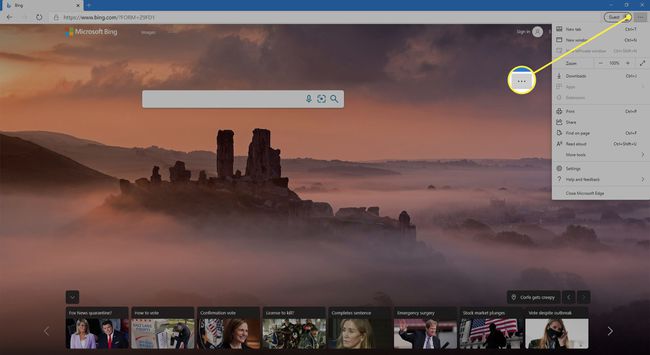
-
Vybrat Nastavení z rozbalovací nabídky.

-
V Nastavení podokno, vyberte Na začátku.

-
Vybrat Otevřete konkrétní stránku nebo stránkya poté vyberte Přidat novou stránku.
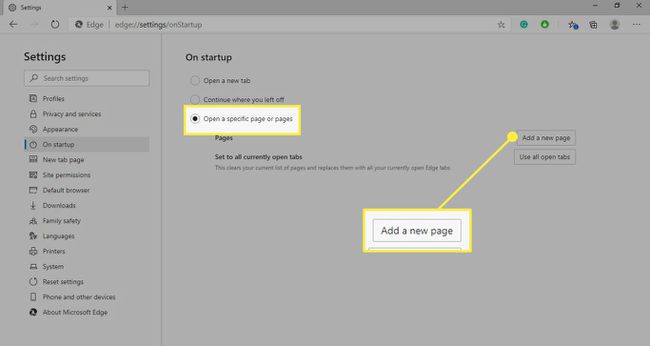
-
Zadejte adresu URL požadované domovské stránky a poté vyberte Přidat.
Vybrat Stránka Nová karta pod Nastavení pro ovládání stránky, kterou Edge zobrazí při otevření nové karty.

Jak změnit úvodní stránku Firefoxu
Chování prohlížeče Mozilla Firefox při spouštění je řízeno předvolbami prohlížeče.
-
Vybrat hamburgerové menu v pravém horním rohu Firefoxu a vyberte Možnosti z rozbalovací nabídky.
Můžete také zadat o: preference v adresním řádku pro přístup k nastavení Firefoxu.

-
Přejděte do levého panelu a vyberte Domov.
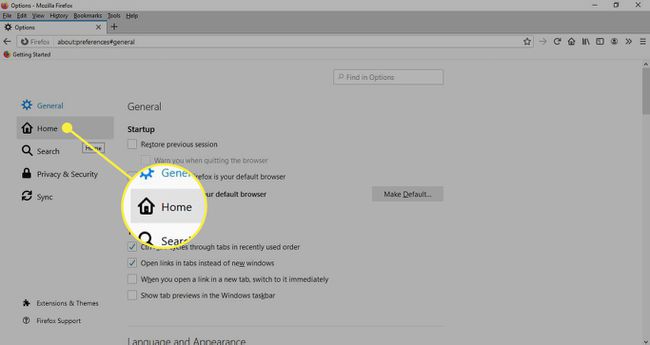
-
Vybrat Úvodní stránka a nová okna rozbalovací nabídku a vyberte Vlastní adresy URL.
Přejděte dolů na Domovský obsah Firefoxu k přizpůsobení výchozí domovské stránky Firefoxu.

-
Zadejte adresu URL požadované domovské stránky. Změny se ukládají automaticky, takže můžete zavřít nastavení Firefoxu.
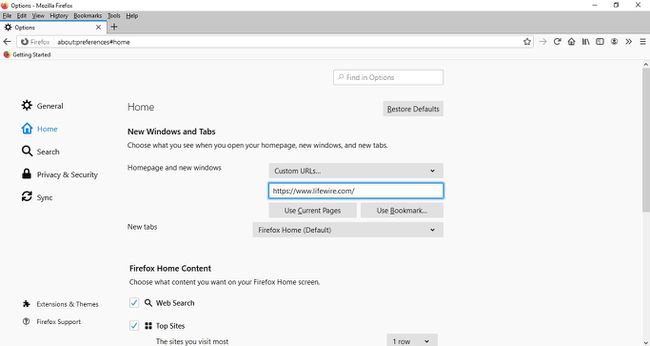
Jak nastavit domovskou stránku pro prohlížeč Opera
Opera vám nabízí možnost zobrazit při každém spuštění aplikace její rozhraní Speed Dial nebo vámi zvolenou stránku.
-
Vybrat Ó v levém horním rohu prohlížeče a poté vyberte Nastavení z rozbalovací nabídky.
Do nastavení Opery se dostanete také pomocí klávesové zkratky Alt+P.
-
Přejděte do levého panelu a vyberte Základní.
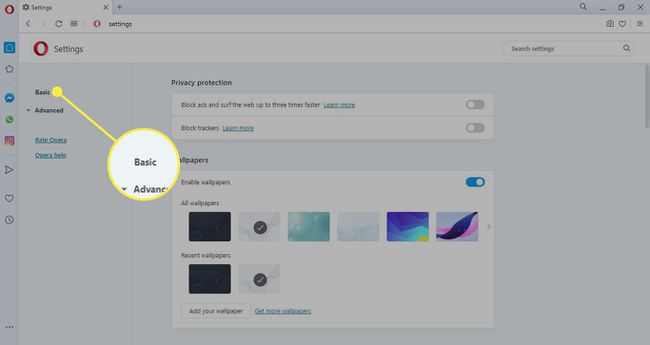
-
Přejděte dolů na Na začátku sekce a vyberte Otevřete konkrétní stránku nebo sadu stránek.

-
Vybrat Přidat novou stránku.

-
Zadejte požadovanou adresu URL a poté vyberte Přidat.

